Setakat perkhidmatan awan arus perdana, ramai pengguna Linux berpendapat bahawa Dropbox adalah salah satu yang terbaik. Sebabnya? Mereka (walaupun beberapa kemalangan dalam beberapa bulan kebelakangan ini) menyokong pengguna Linux, menawarkan klien penyegerakan asli dan secara keseluruhan ia berfungsi dengan baik. Namun begitu, sama seperti Dropbox yang berguna di Linux, ia mempunyai beberapa amalan privasi yang boleh dipersoalkan yang boleh membuatkan pengguna yang mengambil berat tentang data mereka dalam talian gementar.
Jika anda komited untuk menggunakan Dropbox di Linux tetapi mencari cara yang cepat dan mudah untuk menyulitkan data Dropbox, anda mungkin berminat dengan CryFS. Ia adalah program berguna yang membolehkan pengguna membuat peti besi untuk mengunci data mereka di Linux.
Gunakan VPN dengan Dropbox
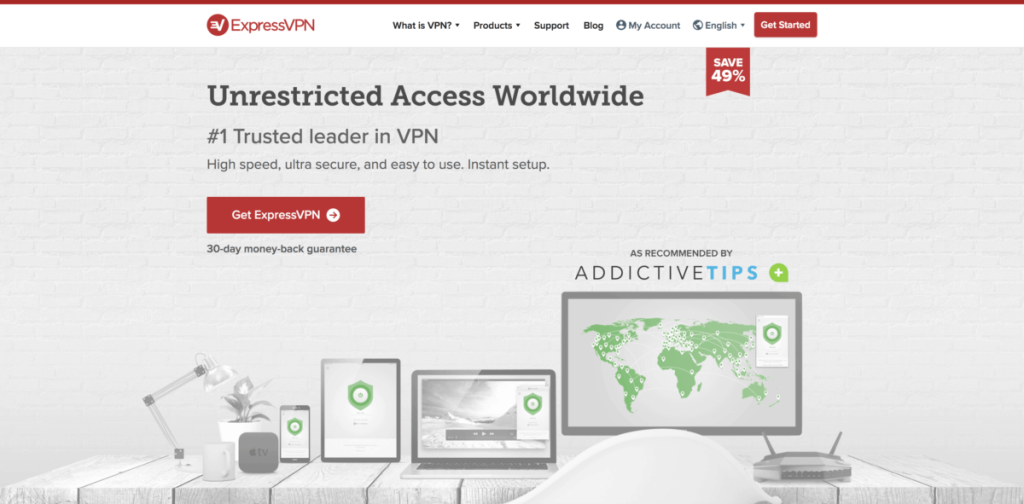
Dalam panduan ini, kami akan mengajar anda cara menyulitkan data Dropbox pada Linux dengan CryFS. Untuk sebahagian besar, alat CryFS melakukan tugas yang sangat baik untuk melindungi privasi dan data anda untuk Linux. Namun, tiada program yang 100% berkesan, dan isu boleh berlaku. Untuk memastikan privasi anda sentiasa selamat, walaupun semasa menggunakan alat penyulitan seperti CryFS, kami mengesyorkan menggunakan VPN.
ExpressVPN menduduki tempat teratas sebagai VPN terbaik yang disemak oleh pakar keselamatan kami. Ia berfungsi dengan baik pada Linux dan mempunyai klien yang sangat baik untuk dimuat turun. Lebih baik lagi, mereka menawarkan kelajuan muat turun yang pantas dengan penyulitan AES 256-bit dan kerahsiaan hadapan yang sempurna di 94 negara berbeza. Selain itu, mereka mempunyai tawaran eksklusif untuk pembaca TipsWebTech360: 3 bulan percuma pada pelan tahunan, diskaun 49% .
Pasang CryFS
Alat penyulitan yang akan kami gunakan untuk menyulitkan data Dropbox ialah CryFS. Ia adalah alat mudah yang membolehkan pengguna membuat peti besi. Dalam peti besi ini, semuanya disulitkan dan dikunci, selamat daripada pekerja di Dropbox atau sesiapa sahaja yang ingin mendapatkan akses kepada data peribadi anda dalam awan.
Alat CryFS sepenuhnya berasaskan baris arahan. Walau bagaimanapun, kerana ia bukan program penyulitan standard di Linux, ia tidak diprapasang di luar kotak. Syukurlah, CryFS agak mudah untuk dipasang. Untuk meneruskannya pada persediaan anda, lancarkan tetingkap terminal dan ikut arahan yang sepadan dengan pengedaran anda.
Ubuntu
sudo apt install cryfs
Debian
sudo apt-get install cryfs
Arch Linux
sudo pacman -S cryfs
Fedora
Atas sebab tertentu, alat CryFS tiada dalam repositori perisian Fedora Linux. Oleh itu, jika anda ingin menggunakannya, anda mesti membinanya daripada sumber. Langkah pertama dalam proses binaan ialah menggunakan arahan DNF untuk memasang kebergantungan binaan CryFS.
sudo dnf pasang git gcc-c++ cmake buat libcurl-devel boost-devel boost-statik openssl-devel fius-devel python -y
Dengan kebergantungan binaan dijaga, gunakan alat Git untuk mengambil kod sumber.
git clone https://github.com/cryfs/cryfs.git cryfs
Alihkan terminal ke dalam direktori kod menggunakan CD . Kemudian, bina CryFS daripada sumber pada mesin Fedora Linux anda.
cd cryfsmkdir cmake && cd cmake cmake .. buat
Selesaikan proses dengan memasang CryFS dengan make install .
sudo buat pemasangan
OpenSUSE
sudo zypper pasang cryfs
Mencipta folder peti besi
Menggunakan CryFS memerlukan dua direktori: folder bilik kebal yang menyimpan fail apabila ia tidak digunakan dan folder lekap, di mana bilik kebal boleh diakses apabila tidak disulitkan. Dalam bahagian ini, kita akan membincangkan cara membuat direktori bilik kebal.
Dalam terminal, gunakan arahan CD dan alihkan sesi daripada direktori rumah (~/) ke dalam folder penyegerakan Dropbox anda di Linux.
cd ~/Dropbox
Jalankan arahan ls dan lihat pada folder penyegerakan Dropbox anda. Tentukan di mana anda ingin menyimpan peti besi CryFS.
ls
Apabila anda pasti tentang tempat untuk meletakkan folder, gunakan arahan mkdir . Pastikan anda menambah suis -p kerana ia akan memastikan bahawa folder menyimpan kebenaran yang sama seperti direktori Dropbox induk.
mkdir -p cryfs-vault
Buat folder pelekap
Selepas menjaga folder peti besi CryFS dalam direktori Dropbox anda, tiba masanya untuk membuat satu lagi. Direktori ini ialah tempat anda akan melekap dan mengakses data anda, jadi pastikan anda tidak meletakkan yang ini dalam Dropbox juga. Sebaliknya, letakkannya di suatu tempat di ~/ or ~/Documents .
cd ~/ mkdir -p cryfs-mount
Atau, jika anda lebih suka melekapkan melalui folder Dokumen, lakukan:
cd ~/Documents mkdir -p cryfs-mount
Gunung CryFS
Sekarang setelah folder selesai, tiba masanya untuk mencipta dan melekapkan peti besi. Dalam terminal, laksanakan perintah cryfs dan nyatakan kedua-dua folder peti besi dan folder pelekap.
Nota: sentiasa ingat untuk meletakkan folder pelekap terakhir! Jika anda menentukan folder peti besi Dropbox dahulu, data peti besi anda tidak akan disegerakkan!
Nota: anda mesti memasang peti besi CryFS anda setiap kali, sebelum cuba menyulitkan sebarang fail.
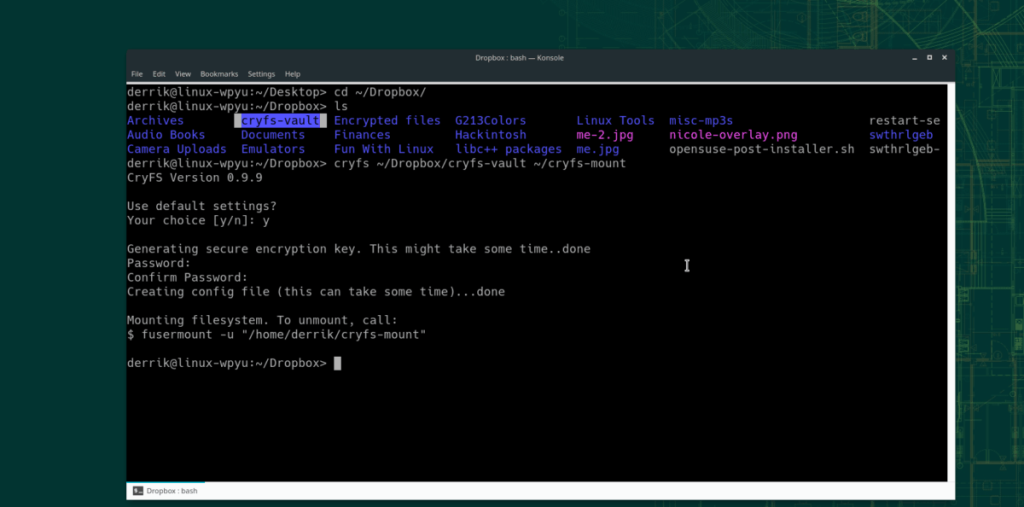
cryfs ~/Dropbox/cryfs-vault ~/cryfs-mount
Atau, bagi mereka yang lebih suka folder Dokumen:
cryfs ~/Dropbox/cryfs-vault ~/Documents/cryfs-mount
Sulitkan data anda
Setelah peti besi dipasang melalui CryFS, penyulitan agak mudah. Untuk melakukannya, buka pengurus fail Linux anda dan semak imbas ke "Home", kemudian "cryfs-mount". Atau, jika pelekap anda berada dalam folder Dokumen, pergi ke "Rumah", kemudian "Dokumen" dan "lekapkan tangis".
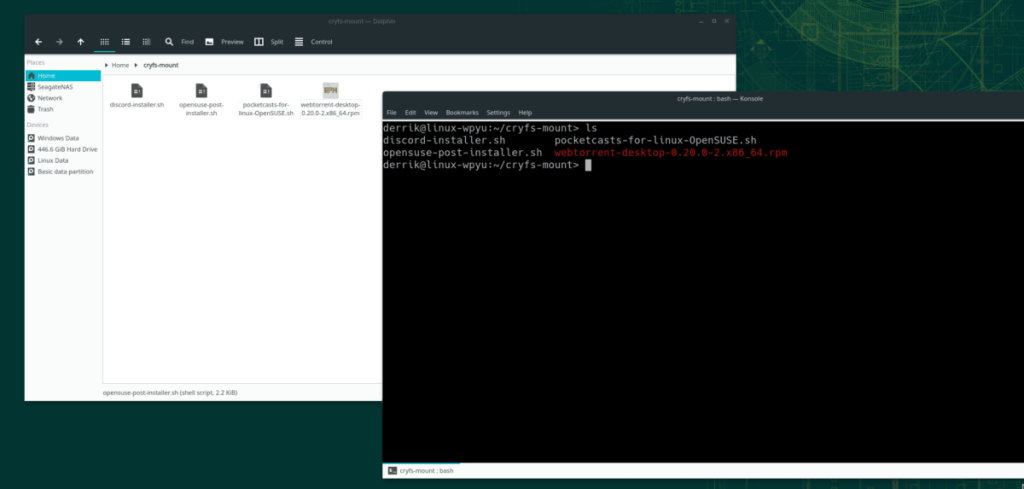
Seret fail yang ingin anda sulitkan dalam Dropbox ke dalam folder pelekap. Kemudian, apabila anda selesai menggunakan peti besi, nyahlekapkannya dengan arahan terminal berikut.
Nota: pastikan untuk menukar "nama pengguna" dalam arahan di bawah dengan nama pengguna pada PC Linux anda.
fusermount -u "/home/nama pengguna/cryfs-mount"
Atau:
fusermount -u "/home/nama pengguna/Documents/cryfs-mount"
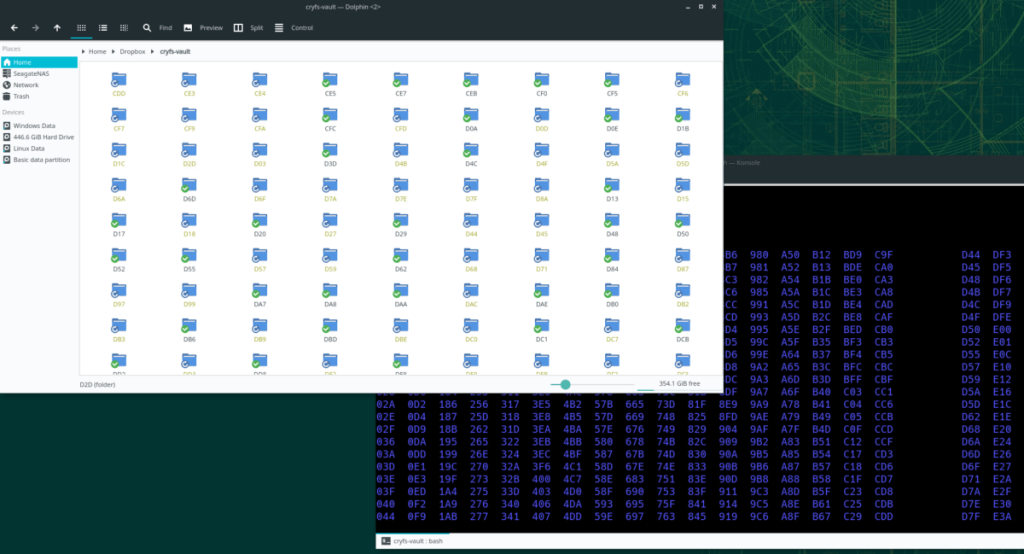
Apabila peti besi dinyahlekap, Dropbox akan mula memuat naik data anda yang disulitkan ke perkhidmatan.

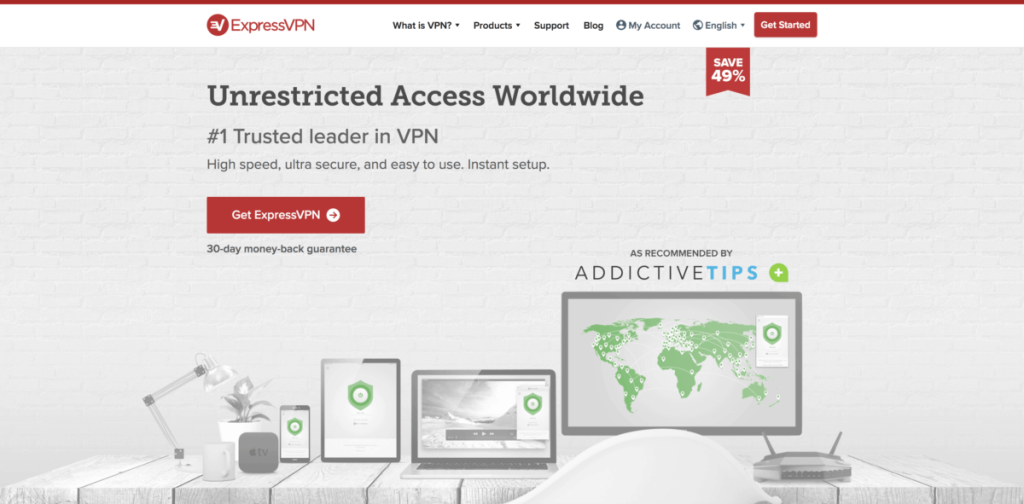
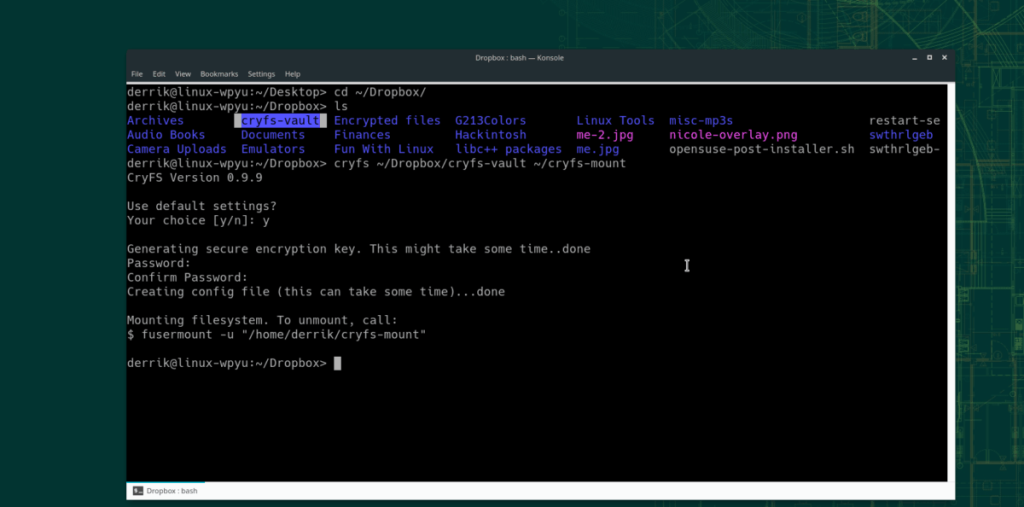
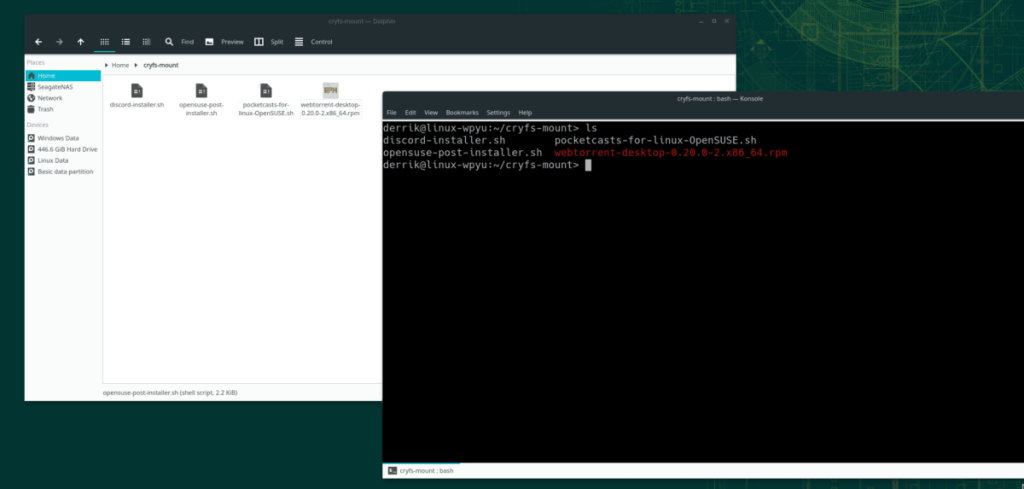
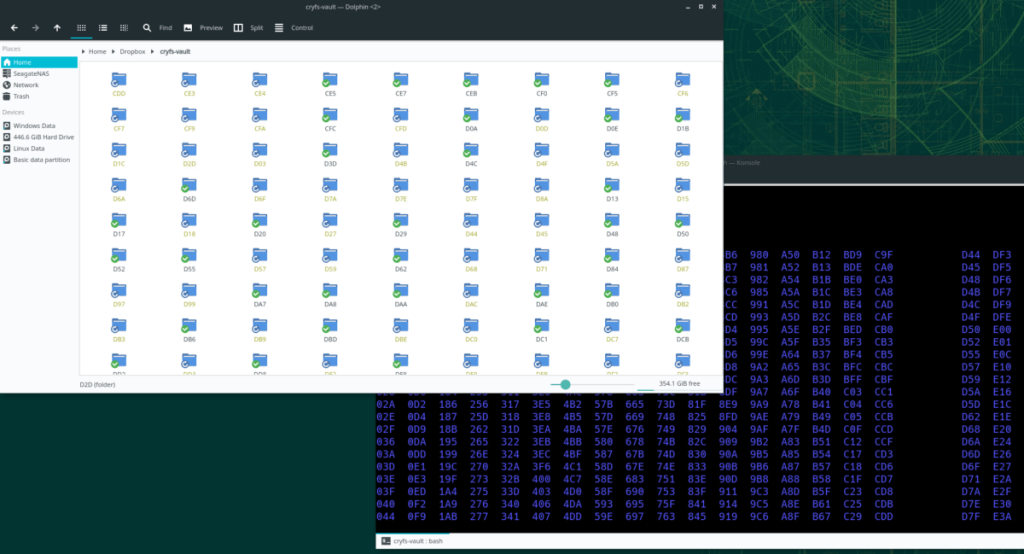



![Muat turun FlightGear Flight Simulator Secara Percuma [Selamat mencuba] Muat turun FlightGear Flight Simulator Secara Percuma [Selamat mencuba]](https://tips.webtech360.com/resources8/r252/image-7634-0829093738400.jpg)




